Oglas
Teško se ne upuštati u pranje e-pošte, zar ne? Da, vaša je poštanska pošta izvor mnogo izgubljenog vremena Kako pobijediti ovisnost o e-pošti tako što ćete pratiti navike u pristigloj poštiE-pošta vam otima vaše dane, a pri tom je lukava. Možete povratiti kontrolu nad svojim vremenom. Doznajte koliko vremena trenutno posvećujete e-pošti i ukradite je natrag. Čitaj više , ali samo ako prema njemu postupate kao prema kafiću u kojem se možete družiti koliko god želite.
Koristite e-poštu kao sredstvo za vrijedan kraj. Na primjer, da biste e-poštu pretvorili u zadatke 9 trenutnih načina za pretvaranje e-pošte u zadatkeNe možete zaustaviti da se vrste e-poruka završavaju u pristigloj pošti, ali možete ih pretvoriti u zadatke za bolje upravljanje njima. Evo nekoliko savjeta kako e-poštu pretvoriti u zadatke. Čitaj više ili za slanje podataka na vaše mrežne račune. U ovom ćemo vam članku pokazati kako to učiniti.
Izdvojit ćemo neke popularne internetske usluge koje vam daju posebnu adresu e-pošte pomoću koje možete poslati sadržaj na odgovarajući račun. Odmah dodajte adrese e-pošte koje spominjemo na vaš popis kontakata!
1. Vaša adresa "Pošalji na zapaliti"
Ako svoj Kindle nosite svuda, to je savršen uređaj za pohranu dokumenata koji su vam potrebni u pokretu. Da biste te dokumente poslali na svoj Kindle, morat ćete znati svoju adresu e-pošte Send-to-Kindle. To ćete pronaći na Upravljajte svojim zapaliti, pod, ispod Postavke> Postavke osobnog dokumenta> Postavke za slanje e-pošte za slanje.
Adresa će izgledati ovako: abc_xyz'kindle.com. Postoji Uredi gumb pored nje u slučaju da želite prilagoditi adresu na, recimo, tvoje ime'kindle.com za čitljivost.
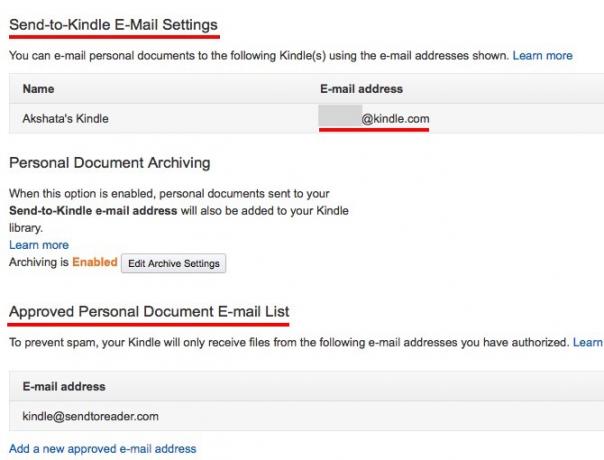
Osim datoteka u zapaljivom formatu (MOBI, AZW), možete slati PDF datoteke, slikovne datoteke (JPEG, GIF, BMP, PNG), datoteke Microsoft Word (DOC, DOCX) i HTML datoteke (HTM, HTML). Preskočite liniju predmeta i dodajte datoteku kao privitak tijekom slanja e-pošte. Ograničite broj privitaka po e-pošti na 25, a ukupnu veličinu privitka na 50 MB.
Dok se malo pomičete s odjeljka s adresom Kindle, vidjet ćete ovaj odjeljak: Odobreni popis e-pošte osobnog dokumenta. Ovdje možete odobriti druge adrese e-pošte za slanje stvari vašem Kindleu. Na primjer, možete autorizirati Tinderizer bookmarklet za slanje članaka na vaš uređaj. To je samo jedan način maksimalno iskoristite svoj Kindle 7 načina da u potpunosti iskoristite svoju paletuMilijuni ljudi sada posjeduju Kindles, ali većina njih ne iskorištava u potpunosti prednosti ovih veličanstvenih uređaja. Postoje razni načini da u potpunosti iskoristite svoje Kindle, a ovdje je samo sedam ... Čitaj više .
Više pojedinosti o načinu rada e-pošte Send-to-Kindle potražite na ovu stranicu pomoći za Amazon. I ne zaboravite zaštititi svoj Kindle lozinkom!
2. Adresa "okidač recepta za IFTTT"
Kad se prijavite za an IFTTT računa, usluga povezuje vašu adresu e-pošte s (izvornim) kanalom e-pošte. Tada možete stvoriti recepte koji pokreću radnje kad s te adrese pošaljete e-poštu.
Adresa na koju morate poslati e-poštu [email protected]. Spremite ga u svoj adresar i kreirajte recepte pomoću e-pošte kao pokretačkog kanala. A sada, kako koristiti? IFTTT recept za pronalaženje telefona ili an IFTTT recept za sigurnosno kopiranje privitaka e-pošte u Dropbox?
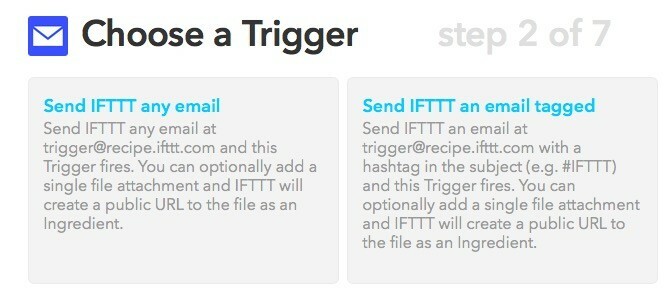
Bilješka - Adresa e-pošte povezana s kanalom e-pošte neće se promijeniti čak i ako na svoj IFTTT račun povežete drugu adresu Postavke> Postavke.
3. Vaša adresa „Bilješke e-poštom za Evernote“
Možeš šaljite bilješke, audio zapise i slike na svoj Evernote račun slanjem e-pošte na vašu jedinstvenu adresu e-pošte Evernote. Tu ćete adresu pronaći u Postavke Evernotea pod, ispod Sažetak računa> Bilješke e-poštom na. Je li imao „oops“ trenutak i otkrio ovu adresu bez namjere? Tamo je Reset gumb odmah pored adrese da biste ga zamijenili s novom.
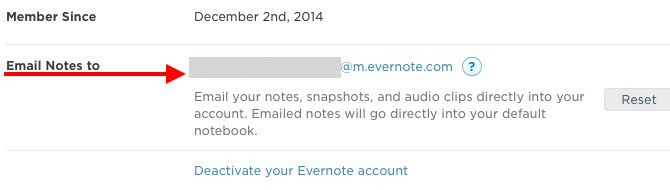
Imajte na umu da je prosljeđivanje e-poruka na Evernote značajka Plus i Premium.
4. Adresa "Spremi na OneNote"
Za početak slanja sadržaja na svoj Jedna nota računa putem e-pošte, morate proći brzi postupak postavljanja. To uključuje odabir:
- Adresa e-pošte (ili adrese) iz koje želite pritisnuti podatke.
- Zadano odredište (bilježnica i odjeljak) za sve podatke koje pošaljete u OneNote e-poštom.
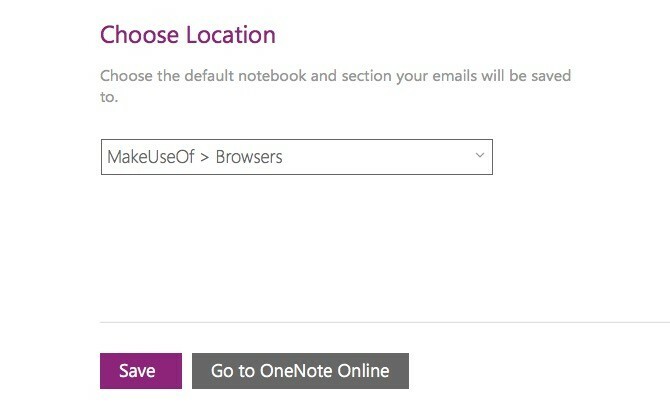
Kad je postupak postavljanja dovršen, možete spremite bilješke, zadatke, recepte i slično 10 jedinstvenih načina za korištenje Microsoft OneNoteaOneNote je jedna od Microsoftovih najcijenjenijih aplikacija. Dostupan je na gotovo svakoj platformi i može učiniti mnogo trikova koje ne biste očekivali od aplikacije za vođenje bilješki. Čitaj više u OneNote slanjem na [email protected]. Možete čak proslijediti važne poruke e-pošte koje se pojavljuju u vašoj pristigloj pošti, kao što su potvrde putovanja i potvrde o kupnji.
Najbolji je dio da ako želite da određeni sadržaj ide u drugom odjeljku umjesto zadanog, to možete učiniti. Sve što trebate učiniti je dodati "@" u retku teme, nakon čega slijedi naziv odjeljka, kao što smo pokazali na snimci u nastavku.
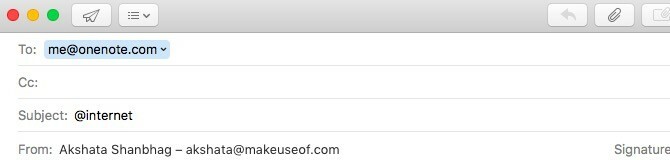
Posjetiti ova stranica za aktiviranje Spremite e-poštu u OneNote opcija za vaš račun.
5. Adresa "Spremi u džep"
Bilo koja veza koju pošaljete [email protected] završava u vašem Džep popisa, tako da je to još jedna adresa e-pošte koju možete spremiti u svoje kontakte. Pošaljite samo jednu vezu po e-pošti, jer Pocket sprema samo prvi URL koji se nalazi u tijelu e-pošte. Slobodno ostavite naslovnu prazno.
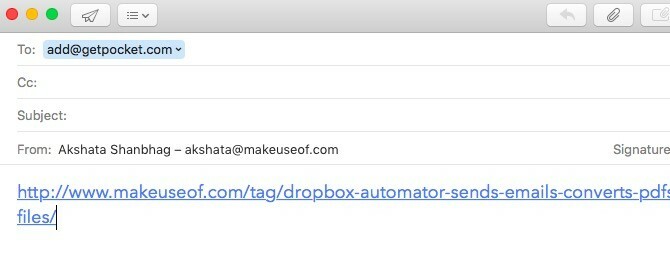
Naravno, morat ćete poslati veze s primarne adrese e-pošte povezane s vašim Pocket računom. Ovo će vam pomoći da Pocket identificira na koji će popis dodati veze. Ako ste se za Pocket prijavili pomoću svog Google računa, adresa Gmaila postaje glavna adresa e-pošte.
Želite poslati veze s više računa e-pošte? Nema problema! To možete učiniti nakon što te adrese povežete s vašim računom za Pocket Računi e-pošte stranica.
6. Adresa "Pošalji e-poštu za slabiju" adresu
Zatišje ima integraciju aplikacije koja isporučuje e-poštu na Slack kanal po vašem izboru ako ste na plaćenom planu. Nakon što ste postavili Integracija e-pošte, dobit ćete posebnu adresu e-pošte. Koristite ga za usmjeravanje e-poruka s određenog izvora na namjenski slack kanal.
Morat ćete postaviti više integracija za isporuku obavijesti na različite Slack kanale. Na primjer, ažuriranja biltena o radu na daljinu mogu se prebaciti na #general, a upozorenja o članku MakeUseOf-a mogu se uputiti na # tech-tips. Sam slack ima neke korisne integracija hakova e-pošte za tebe.
@dimaroznouski Imamo integraciju e-pošte za one s plaćenim Slack timovima https://t.co/3BzlExcUYV ??
- Olabav (@SlackHQ) 15. travnja 2016
Ove integracije e-pošte možete postaviti samo ako ste administrator za svoj Slack tim. Svaka integracija dobija svoju adresu, tako da ćete želite spremiti svaku novu adresu koju Slack generira za vas. Sada je na vama da odaberete želite li dijeliti ove adrese sa članovima vašeg tima ili ne.
Također ćete htjeti proći Slack upute o tome kako slati e-poštu na Slack.
7. Vaša adresa "Objavi na WordPress.com"
Ako imate blog na WordPress.com, možete objaviti postove u njemu slanjem e-pošte na vašu jedinstvenu WordPress adresu. Da biste generirali ovu adresu, prvo otvorite svoju WordPress nadzornu ploču https://your_blog_name/wp-admin. Zamijenite your_blog_name u URL-u s nazivom vašeg bloga, naravno.
Sada u bočnoj traci nadzorne ploče kliknite na Moji blogovi otvoriti popis svih svojih blogova. Na ovom popisu pritisnite blog za koji želite objaviti putem e-pošte Omogućiti gumb u Pošaljite e-poštom stupac. To prikazuje vašu jedinstvenu adresu tamo gdje je Omogućiti gumb je bio. Spremite tu adresu u svoje kontakte i bilo bi dobro.
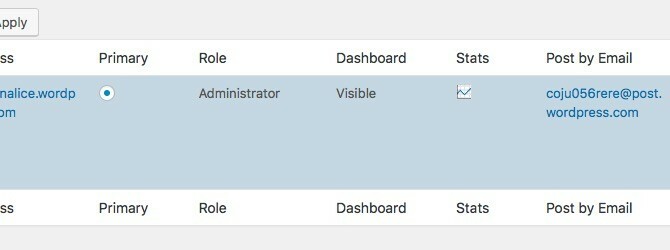
Da biste svoj sljedeći post objavili e-poštom, najprije zalijepite naslov posta u retku teme i glavni sadržaj u tijelu poruke e-pošte. Pošaljite ovu poruku e-pošte na adresu koju ste spremili u svoje kontakte. To je to. Vaš bi se post trebao pojaviti na vašem blogu; dobit ćete obavijest e-poštom o tome.
Ako mislite da ste ugrozili svoju WordPress.com adresu, idite na Moji blogovi opet i kliknite na Regenerirati vezu koja se pojavljuje ispod adrese (na zadrškom miša) kako biste dobili novu.
Imate pitanja u vezi s oblikovanjem posta, prilozima i kratkim kodovima? Ova stranica za WordPress podršku ima odgovore.
8. Adresa "Naprijed na TripIt"
TripIt je vjerojatno najbolji način za praćenje putovanja Najbolje aplikacije za planiranje i organiziranje putovanja za AndroidPlanirate li putovanje za ovo ljeto? Te aplikacije olakšavaju jednostavno organiziranje svega na jednom mjestu. Čitaj više . To mora biti neophodno za planiranje putovanja. Nakon što se prijavite na TripIt, proslijedite sve svoje e-poruke s potvrdom za rezervacije letova, iznajmljivanje automobila, rezervacije hotela i tako dalje [email protected].
Sad se smjesti i pusti TripIt da preuzme. Sve svoje podatke o putovanju raspoređuje u uredan plan kojem možete pristupiti s bilo kojeg mjesta, u bilo koje vrijeme - čak i izvan mreže.
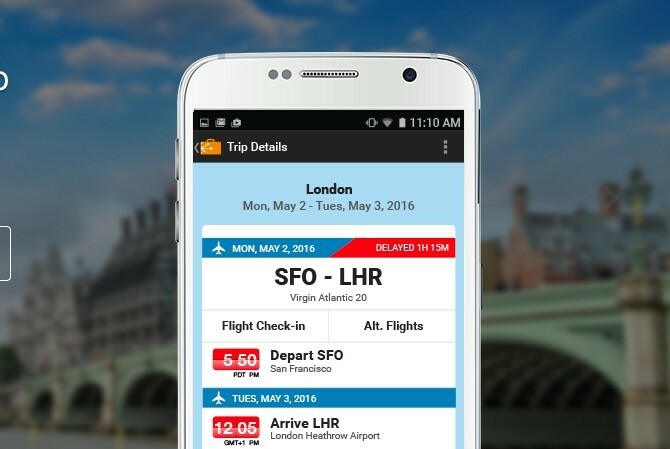
Koristiš li Gmail, prostak, ili pogled? Ako ste odgovorili sa Da, ne morate čak ni prosljeđivati te e-poruke s potvrdom. Možete odobriti TripIt da ih uvozi na svoj TripIt račun umjesto vas.
Ažurirajte svoj adresar
Za razliku od gore navedenih usluga, neke usluge nemaju ugrađeni mehanizam koji možete koristiti za slanje podataka. No, postoje i treće aplikacije za rješavanje tog problema.
Na primjer, Dropbox vam ne daje jedinstvenu adresu e-pošte pomoću koje možete prenijeti sadržaj na svoj račun, ali SendtoDropbox ne. Također, Cvrkut ne dopušta vam tweet putem e-pošte, ali TweetyMail ne.
Koje druge internetske usluge dolaze s adresom e-pošte na koju možete slati stvari? Podijelite jedinstvene načine na koje iskoristite ovu značajku.
Akshata se obučio za ručno testiranje, animaciju i UX dizajn prije nego što se usredotočio na tehnologiju i pisanje. Ovo je spojilo dvije omiljene aktivnosti - pronalaženje smisla za sustave i pojednostavljivanje žargona. Na MakeUseOf-u Akshata piše o tome kako najbolje iskoristiti svoje Apple uređaje.

